
Если вы хоть раз задавались вопросом, как восстановить удаленные фото на Андроиде, этот текст для вас. Часто бывает так, что фотки куда-то исчезают. Например, вы решили почистить фотоальбом в смартфоне и случайно удалили нужные снимки из галереи. Или вам пришлось сделать сброс настроек до заводских, а фотографии вы сохранить забыли. В сервис-центре телефон приговорили к перепрошивке, и это привело к удалению абсолютно всех фотографий. В общем, неприятных ситуаций бывает много. Как избежать всего этого и можно ли восстановить удаленные фото? Сейчас расскажем.
Как восстановить фото на Android с помощью стандартных функций
Многие современные Android-смартфоны оборудованы так называемой защитой от дурака и имеют в приложении «Галереи» или «Фотоальбома» специальную папку — аналог «Корзины», куда попадают все удаленные фотографии.
Они хранятся там в течение 30–60 дней (в разных моделях время хранения может быть разным), чтобы вы могли восстановить их, когда потребуется. Если у вас на руках новый и современный Android-смартфон, то, скорее всего, эта функция в нем уже есть, так что случайно удалить навсегда ваши фотоснимки просто не получится.
Восстанавливаем через аккаунт Google
Если на вашем телефоне была включена автоматическая синхронизация и загрузка фотографий в Google Фото (скорее всего, она была включена, если вы хоть раз пользовались этим приложением и хранили там фотографии), то восстановить их — проще простого.
В данном случае фотографии попадают в «Корзину» облачного сервиса хранения фотографий от Google и хранятся там 60 дней до момента полной очистки корзины, если были загружены в облако, и 30 дней, если хранились только на устройстве.
Чтобы найти «Корзину», нужно зайти в приложение Google Фото и перейти в «Корзину» на вкладке «Библиотека».
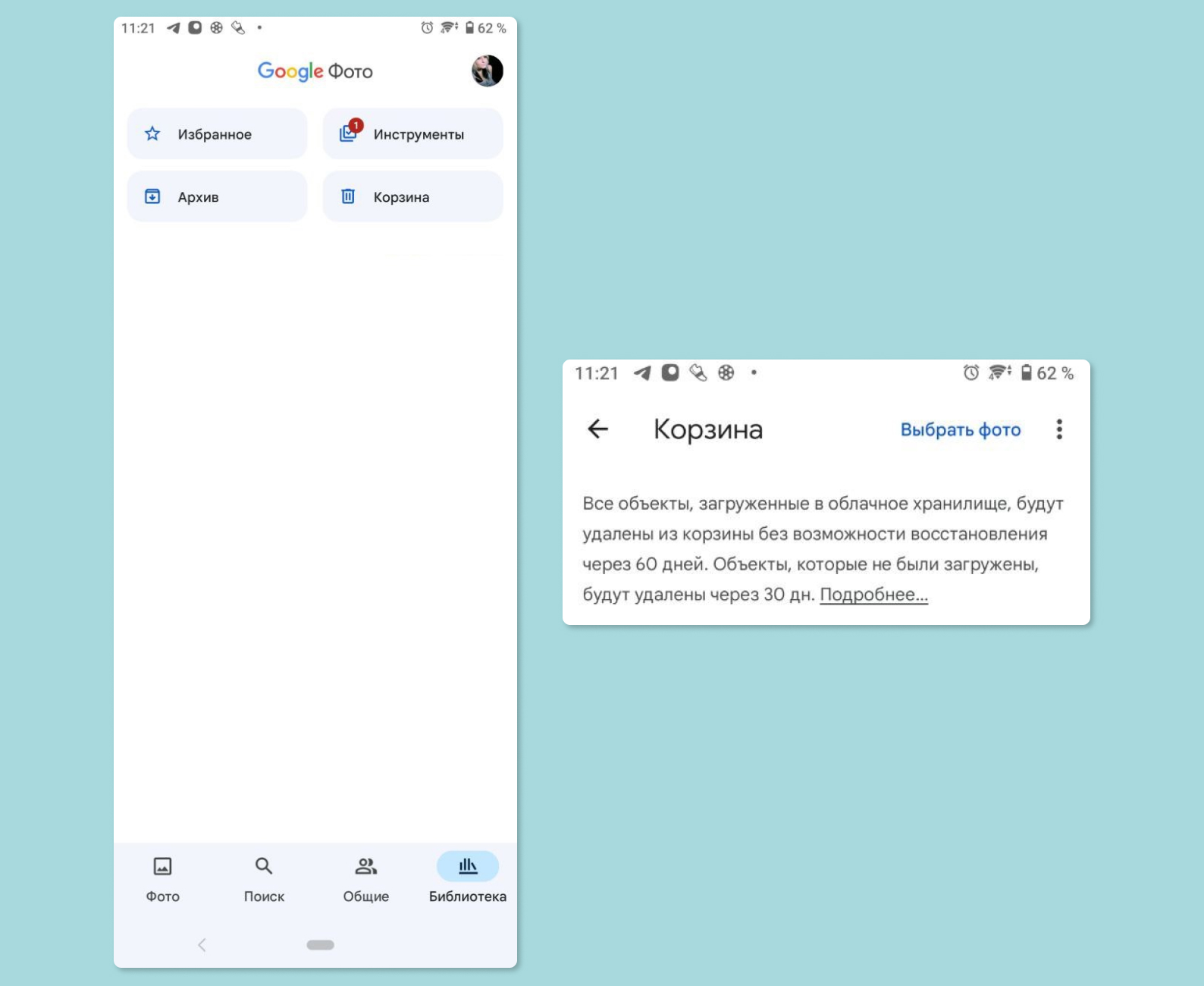
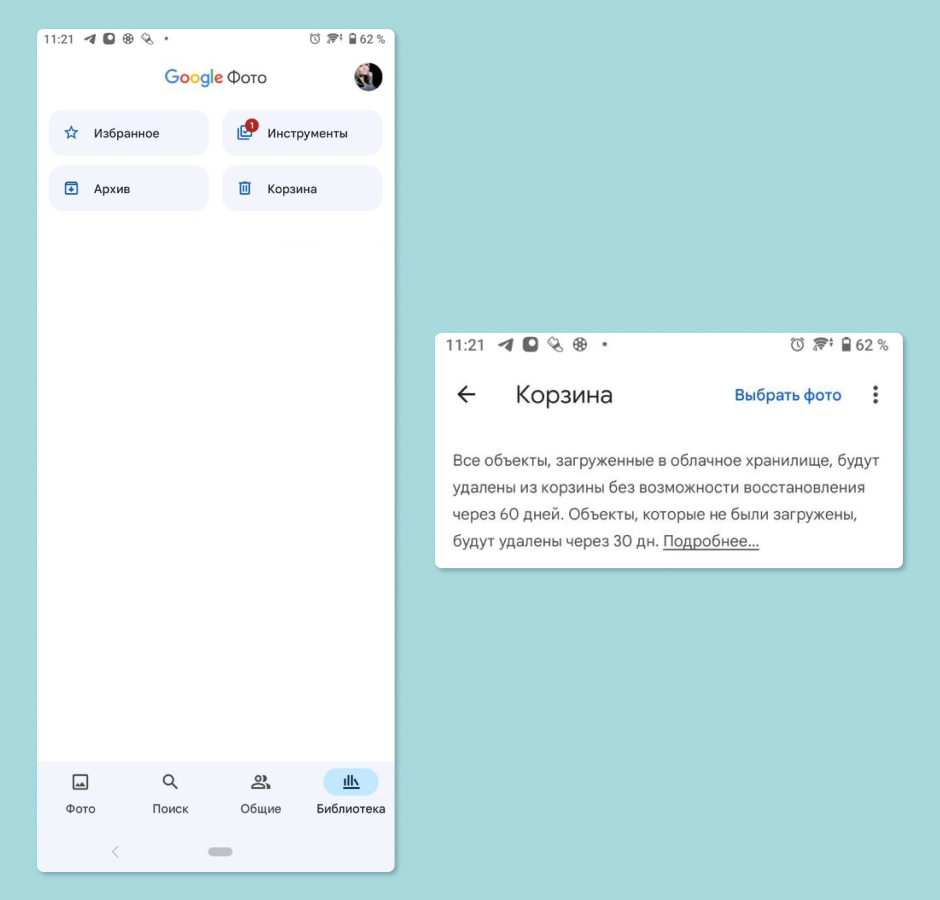
Если вы не смогли найти «Корзину» в приложении Google Фото на телефоне, то достаточно зайти на photos.google.com, залогиниться в свой аккаунт Google и найти корзину на панели слева, после чего восстановить потерянные фотографии.
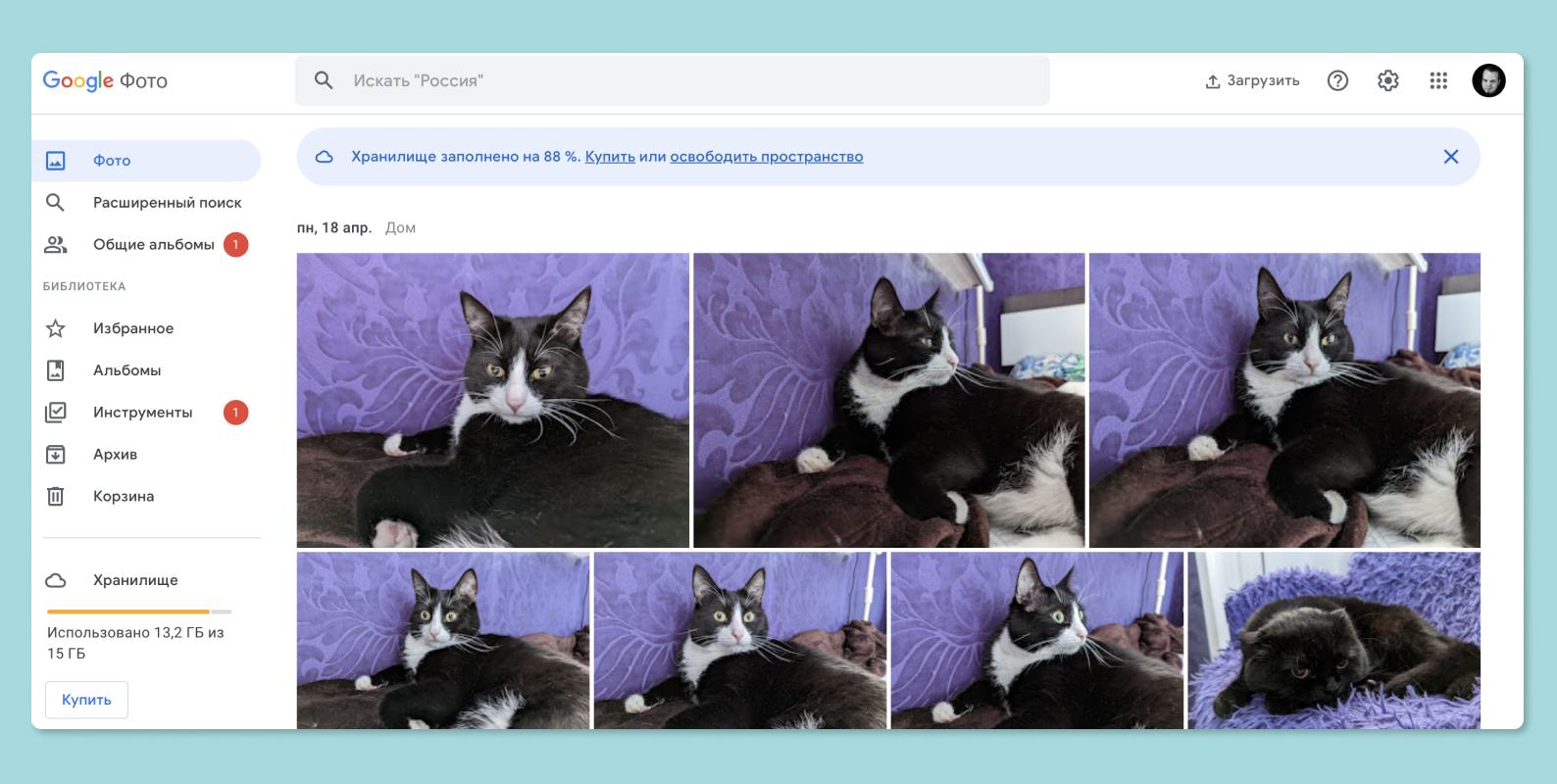
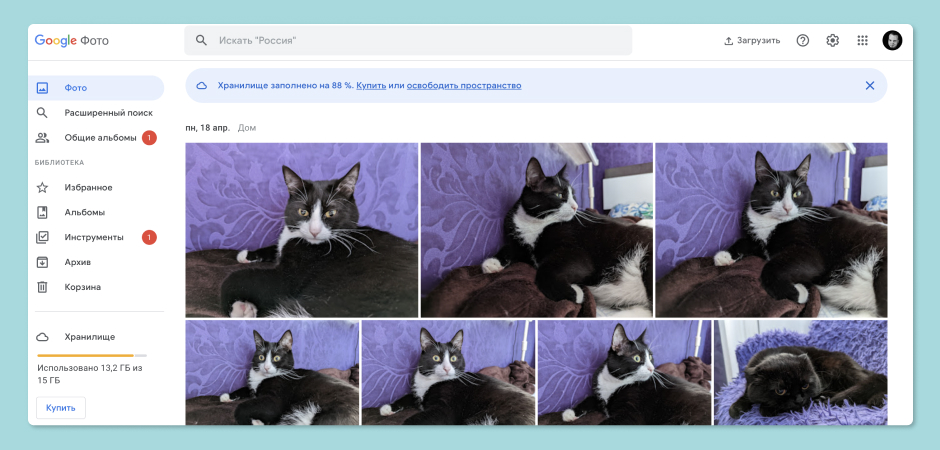
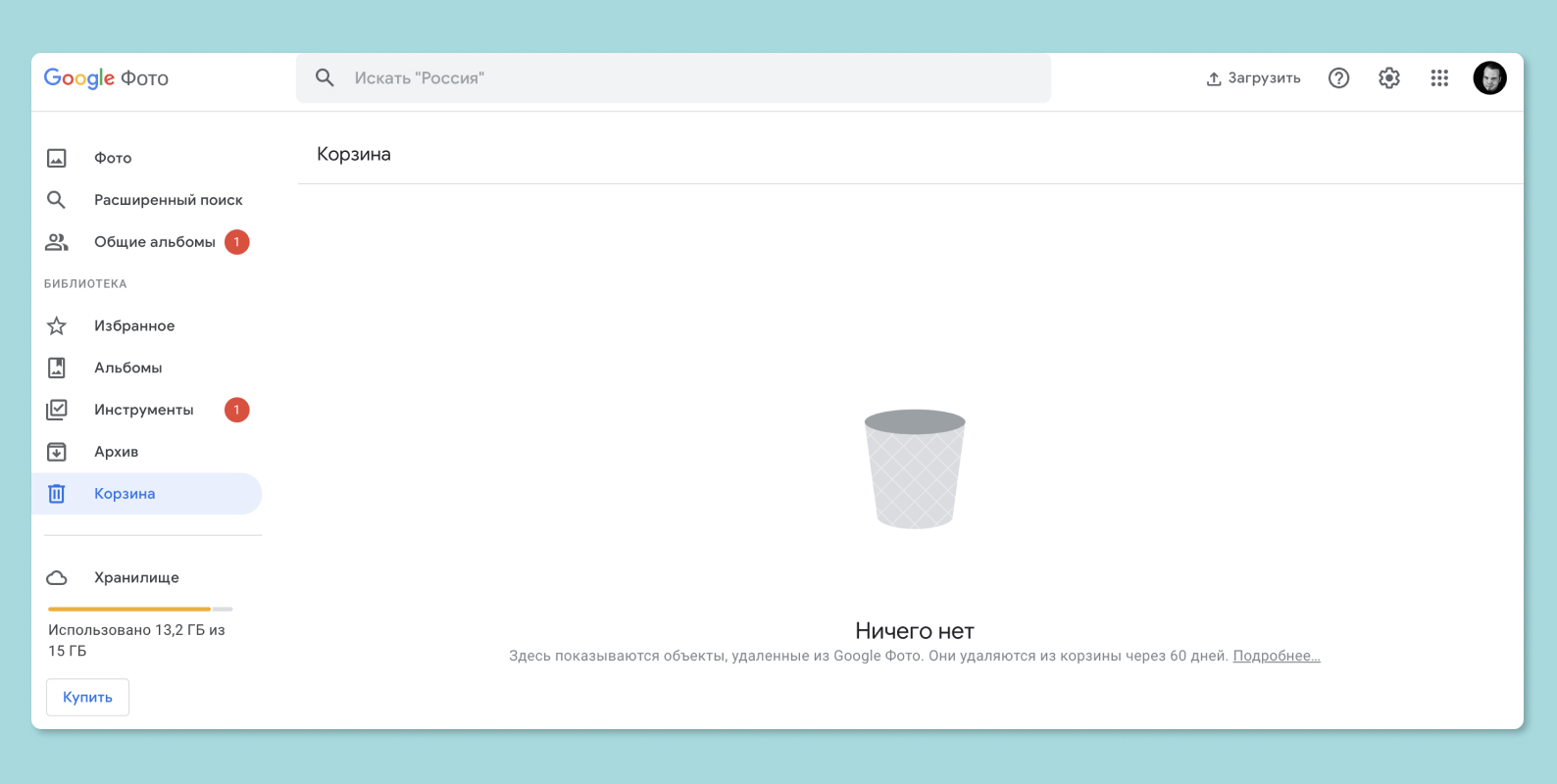
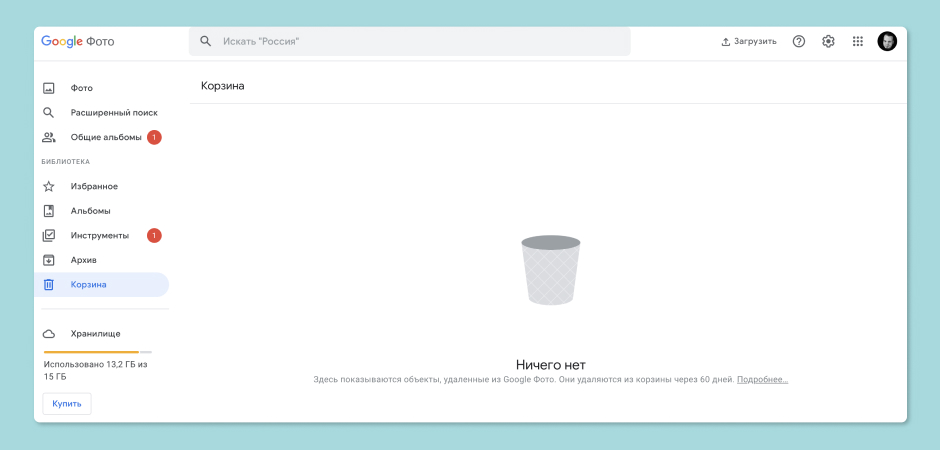
Восстанавливаем из резервной копии
На вашем Android-телефоне также может быть настроено резервное копирование фотографий, приложений и всех важных данных в облачное хранилище производителя смартфона или на Google Диск. Обычно смартфон об этом спрашивает при первой настройке.
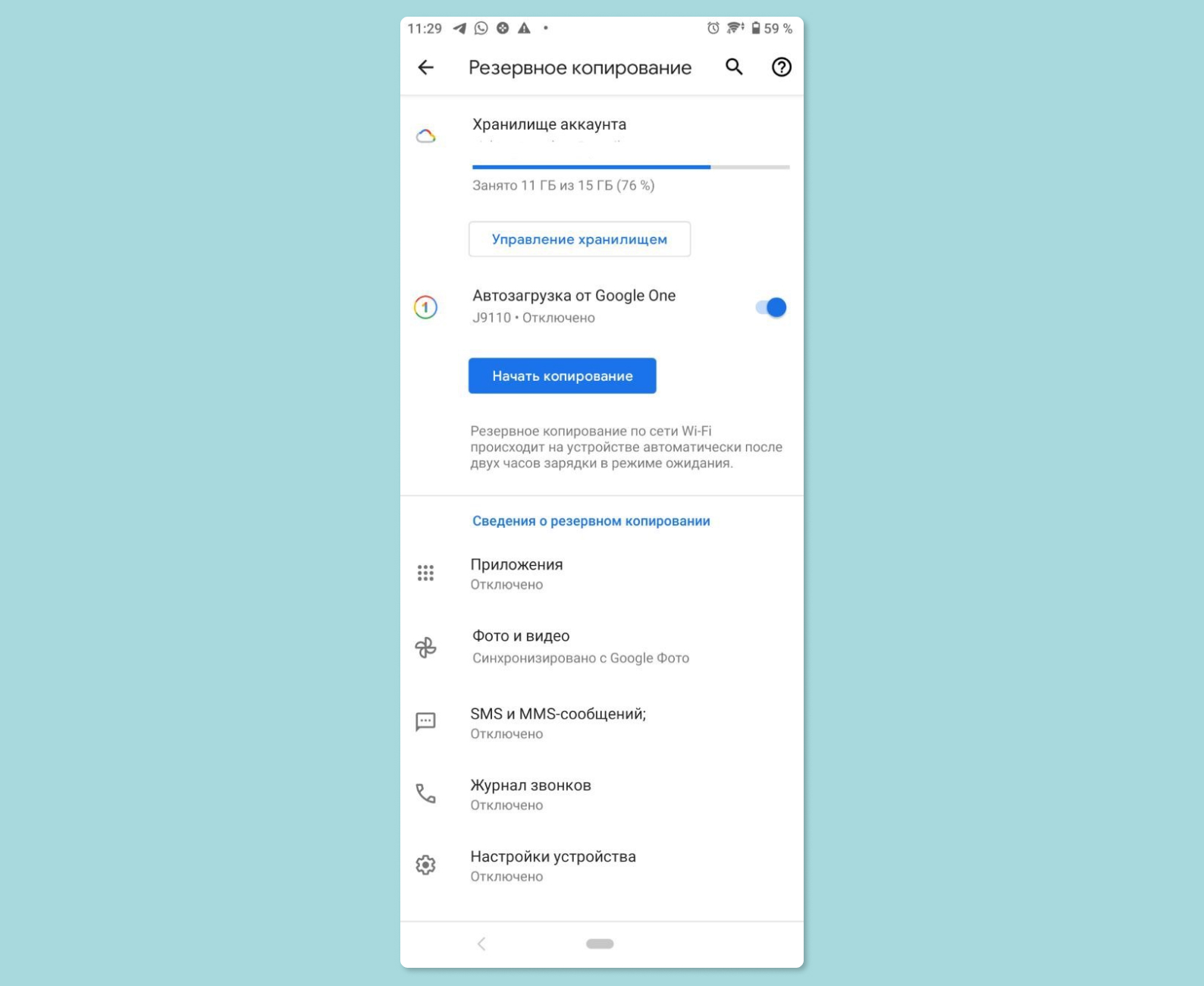
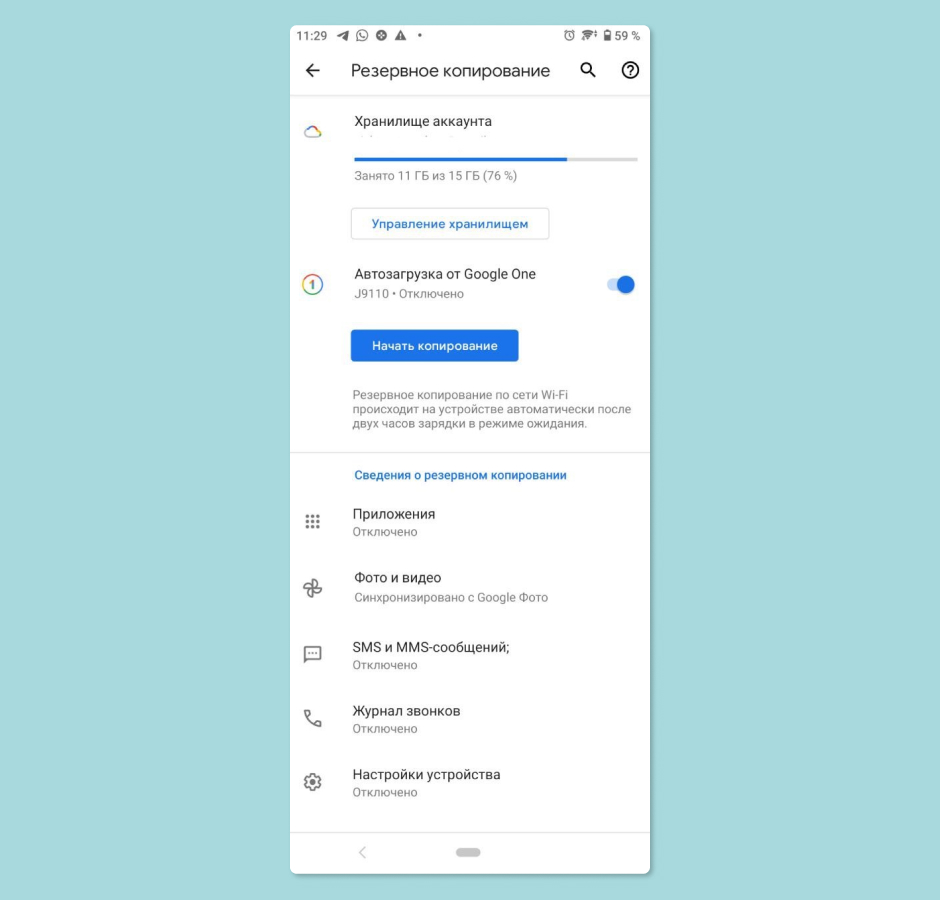
Если вы сбросили настройки до заводских или телефон по каким-то причинам был перепрошит в сервисе, резервная копия — ваше спасение. Для того чтобы восстановить фотографии и приложения, вам нужно перейти в раздел настроек аккаунта, связанного с производителем смартфона (например, аккаунт Samsung или аккаунт Xiaomi), и выбрать «Восстановление из резервной копии».
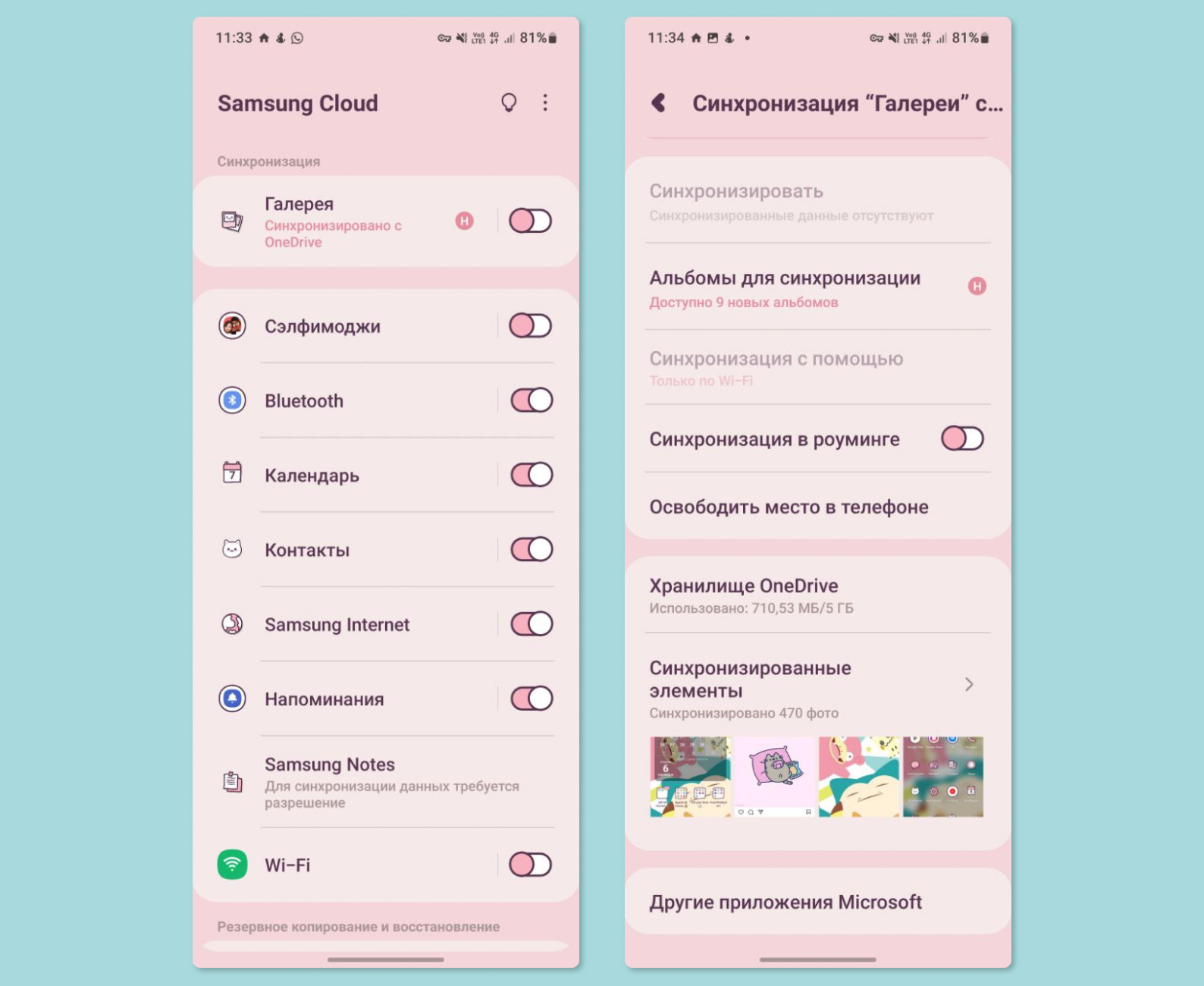
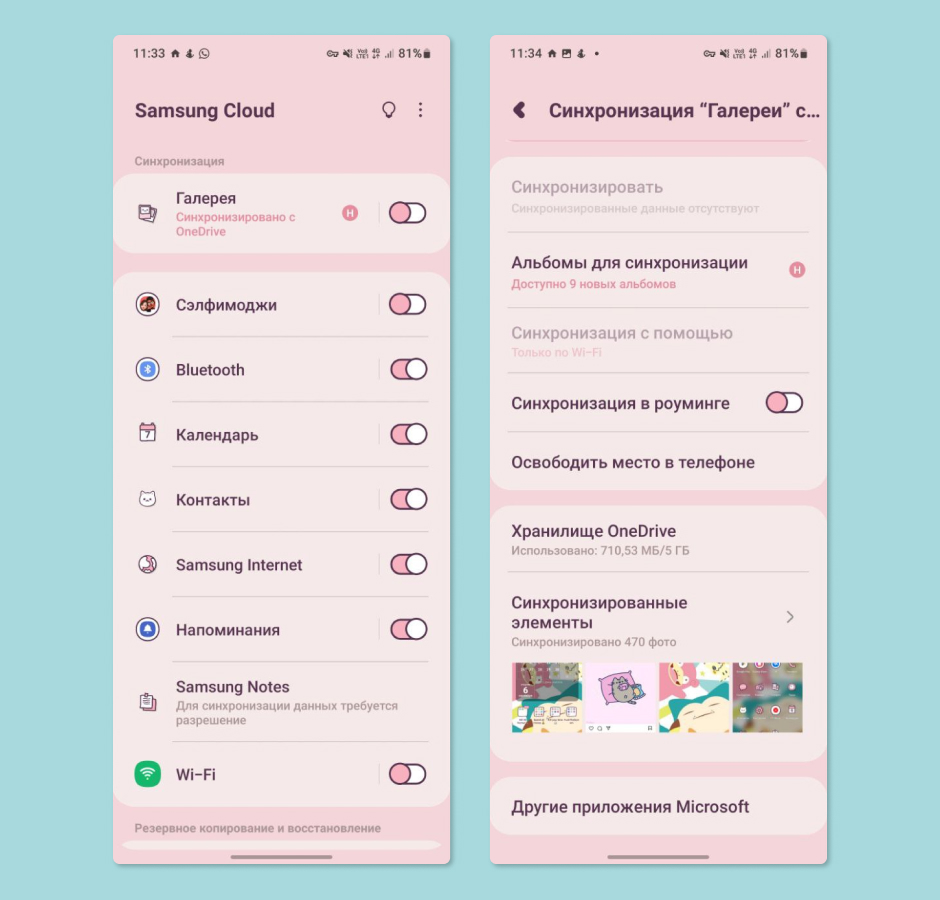
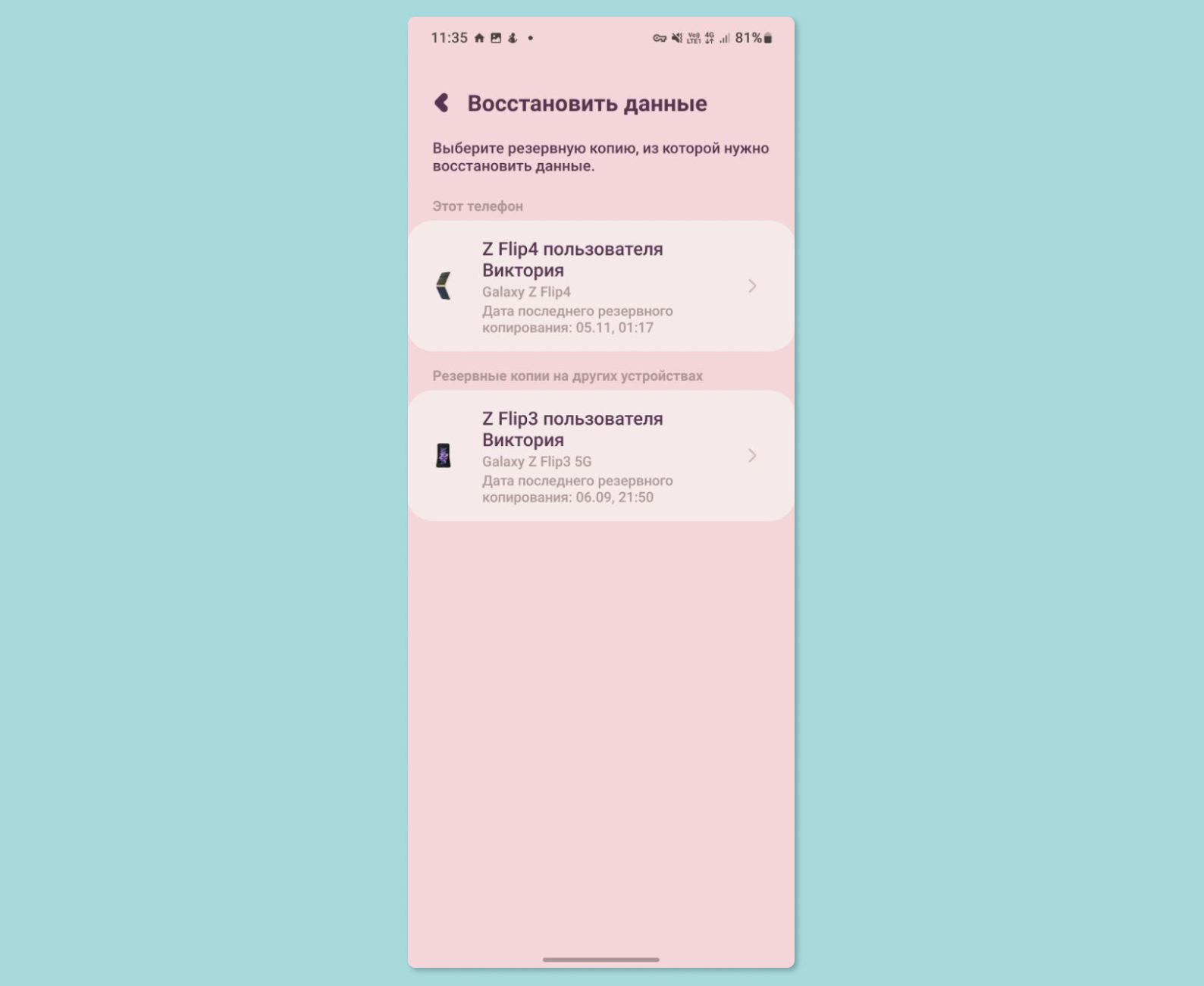
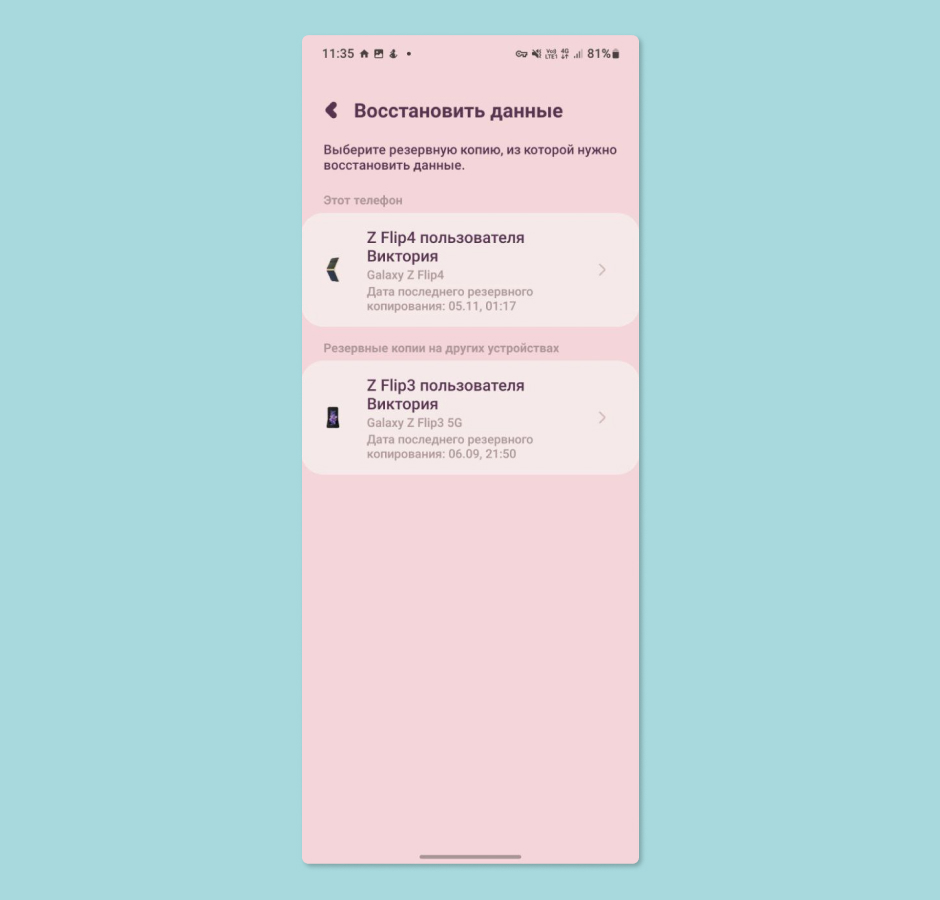
Если вы не входили ни в один подобный аккаунт и пользовались только стандартными средствами и сервисами Google на смартфоне, то восстановить фотографии из резервной копии получится только в том случае, если фото и видео были синхронизированы с Google Фото, а это возвращает нас на шаг выше.
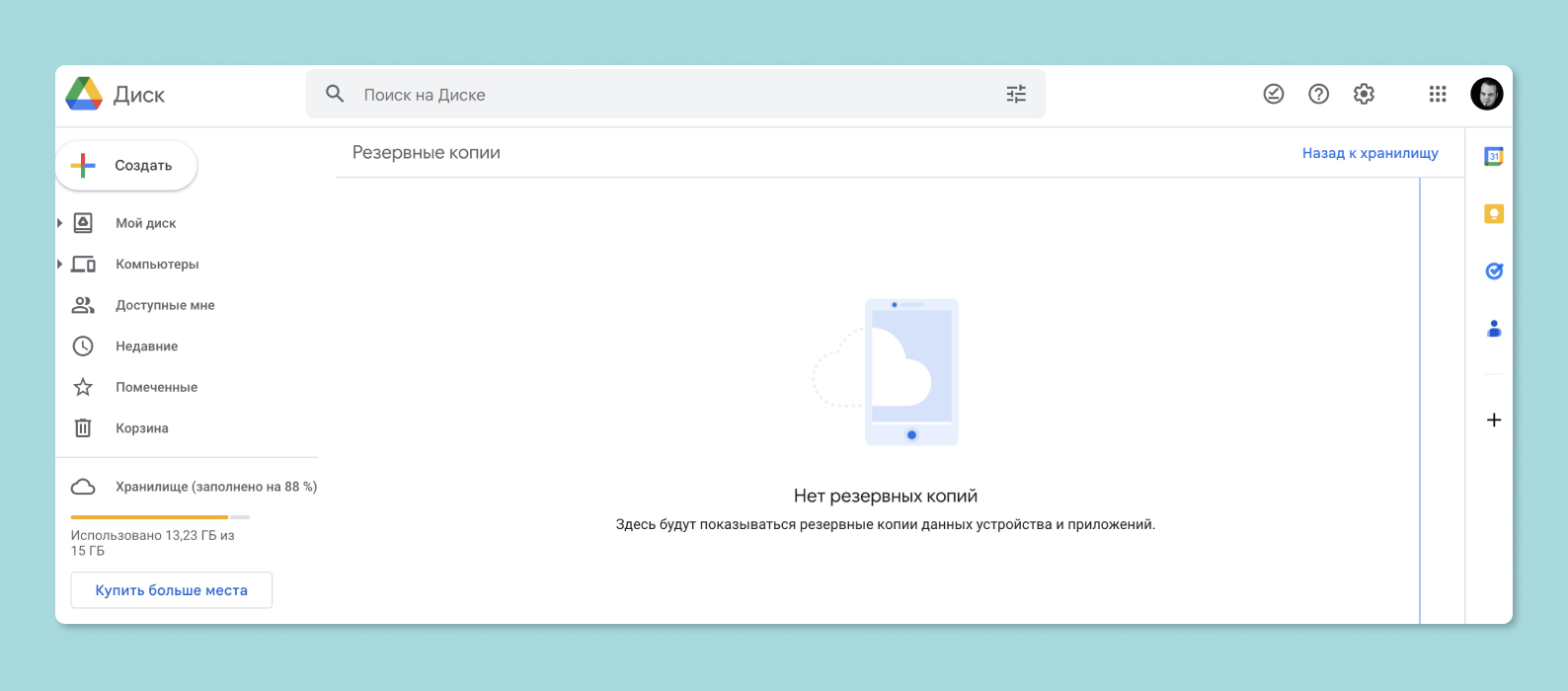
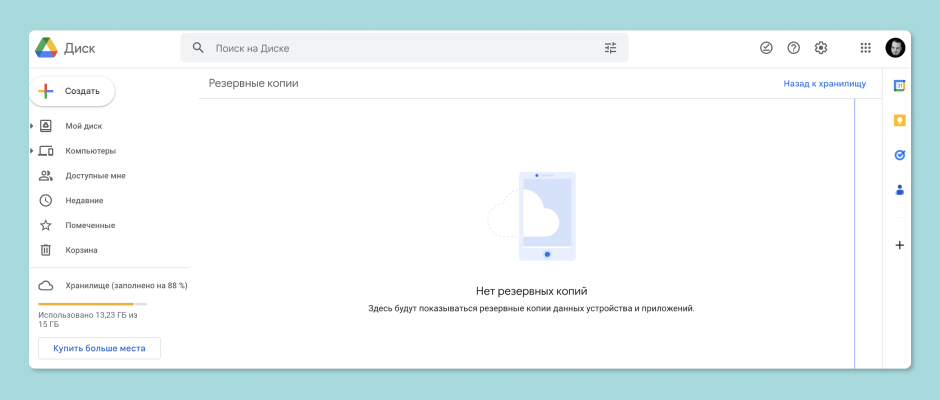
Проверить, если ли какие-то резервные копии на Google Диске, можно по ссылке drive.google.com в разделе «Хранилище» — «Резервные копии». Но если вы не синхронизировали фотографии ранее, то в этих копиях будут содержаться только некоторые настройки и данные приложений.
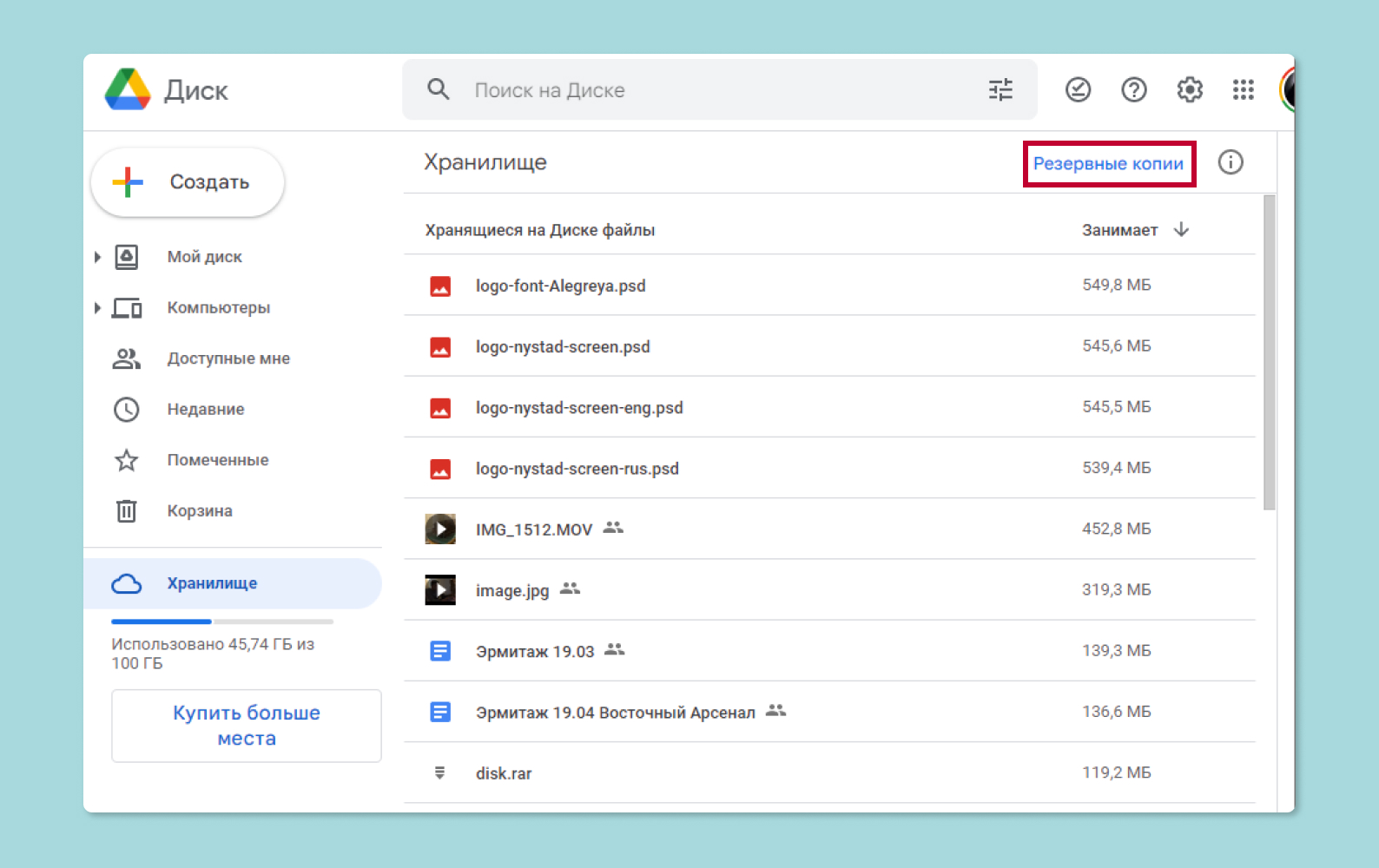
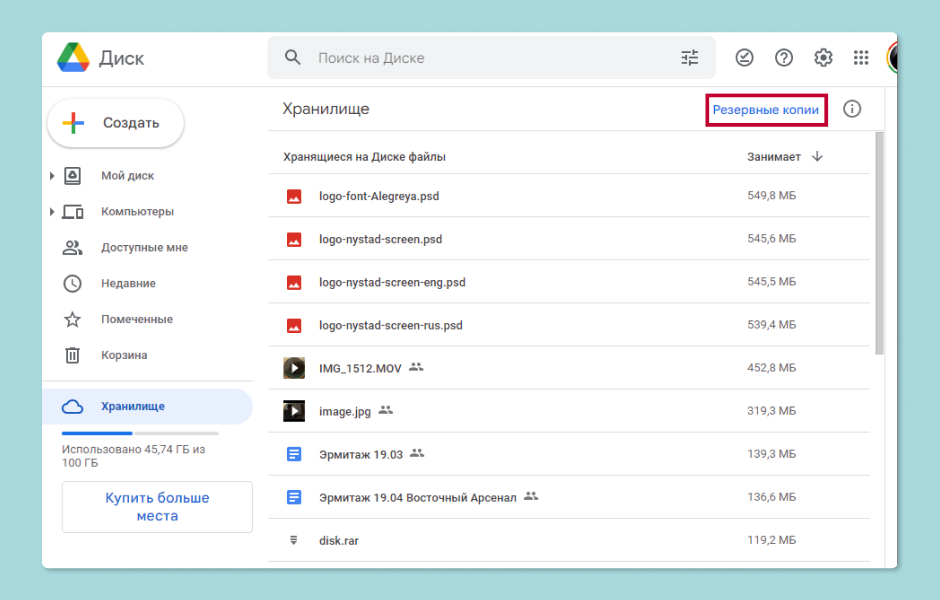
Ранее мы рассказывали:
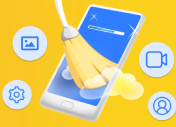
Как очистить память на телефонах Андроид?
Восстановление с помощью Root-прав
Этот способ рекомендуется только продвинутым пользователям, знающим, что такое Root-доступ и как его получить. Если вы не знаете, как это сделать, или первый раз видите слово Root, рекомендуем не экспериментировать. Иначе ваш смартфон может превратиться в кирпич.
Если же на вашем телефоне уже есть Root-доступ, то вы можете скачать приложение Disk Drill для Mac или Windows. Это одно из самых популярных решений по восстановлению утраченных данных.
При подключении смартфона к ПК вам нужно будет включить отладку по USB. После этого вы сможете просканировать Android-устройство через программу Disk Drill, предоставив ей все запрашиваемые разрешения, и восстановить утраченные фотографии.
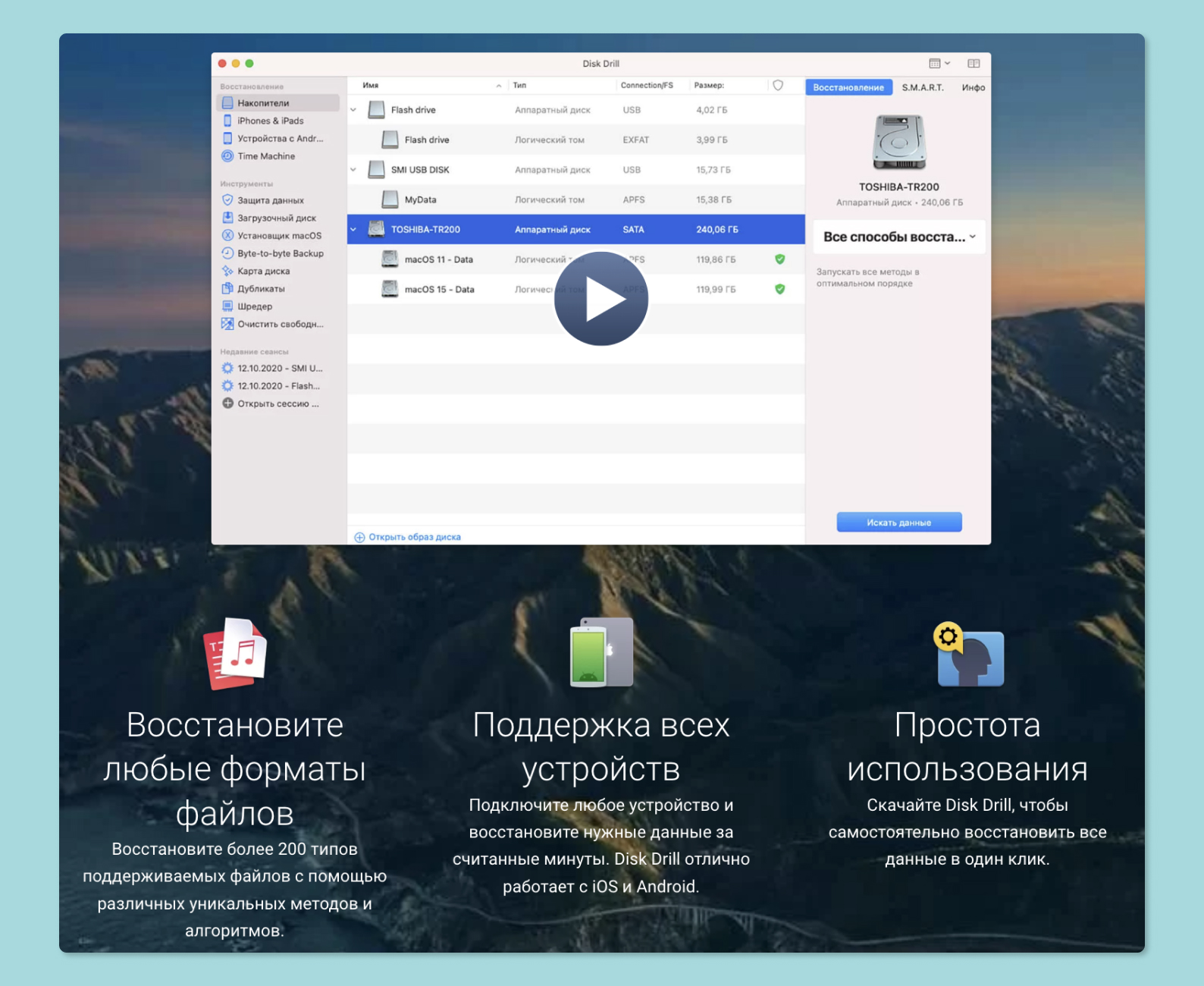
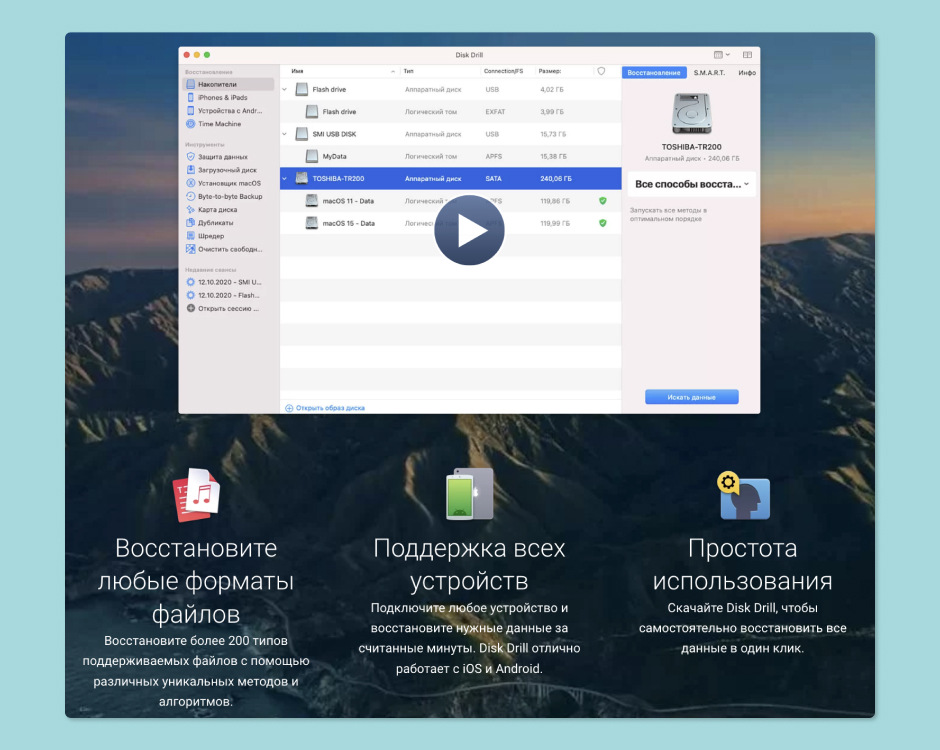
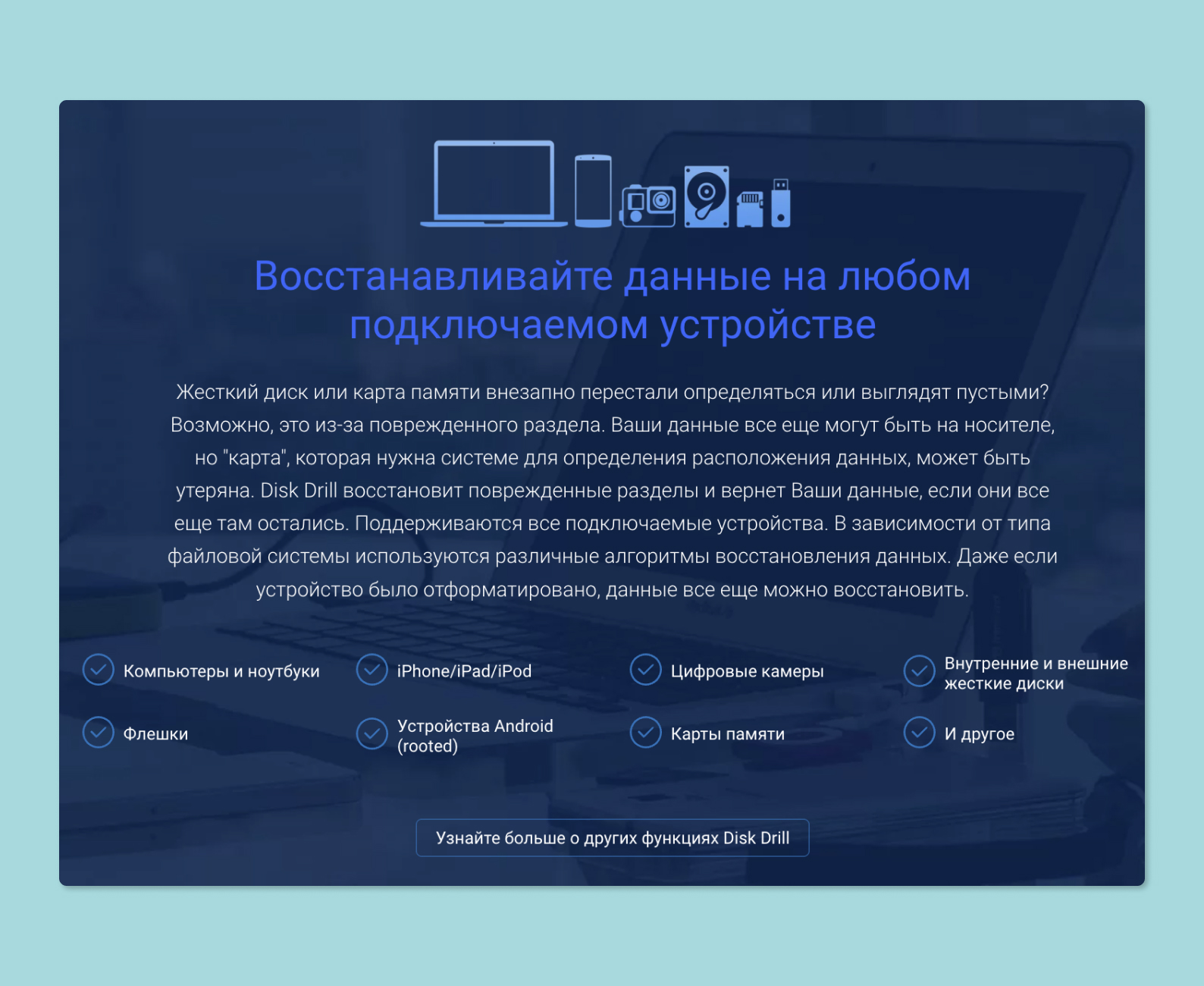
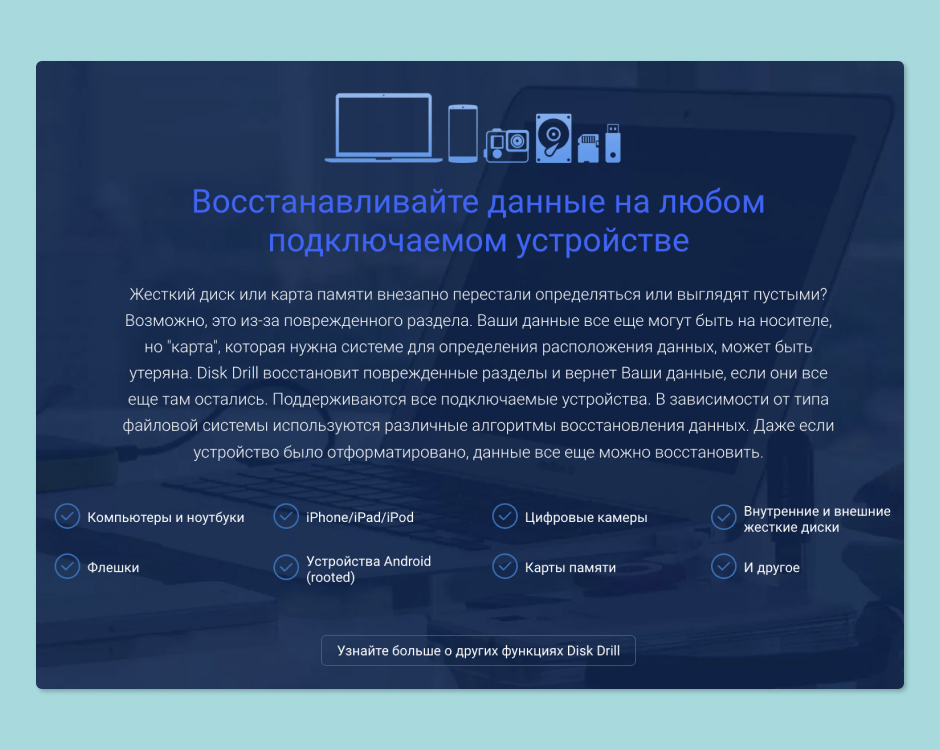
Важный момент: шанс восстановления фотографий повышается, если вы ничего не снимали и не сохраняли на смартфон после удаления фотографий или сброса до заводских настроек. Если память устройства или внешнего хранилища перезаписывается новыми данными, шансы восстановить утраченные снимки стремительно сокращаются.
Восстанавливаем фото на Андроиде с помощью приложений
Без подключения к ПК восстановить удаленные фотографии можно, но сложно. Для этого вам потребуются приложения GT Recovery, Undeleter или Photo Recovery, а также Root-доступ. Без него приложения смогут восстановить только кэшированные изображения, а не оригинальные исходники.
Принцип их использования практически одинаков: вам нужно лишь скачать приложение, предоставить ему все нужные доступы, выбрать типы файлов, какие нужно найти (JPG, PNG, GIF и так далее), после чего произвести сканирование памяти устройства и восстановить нужные файлы.
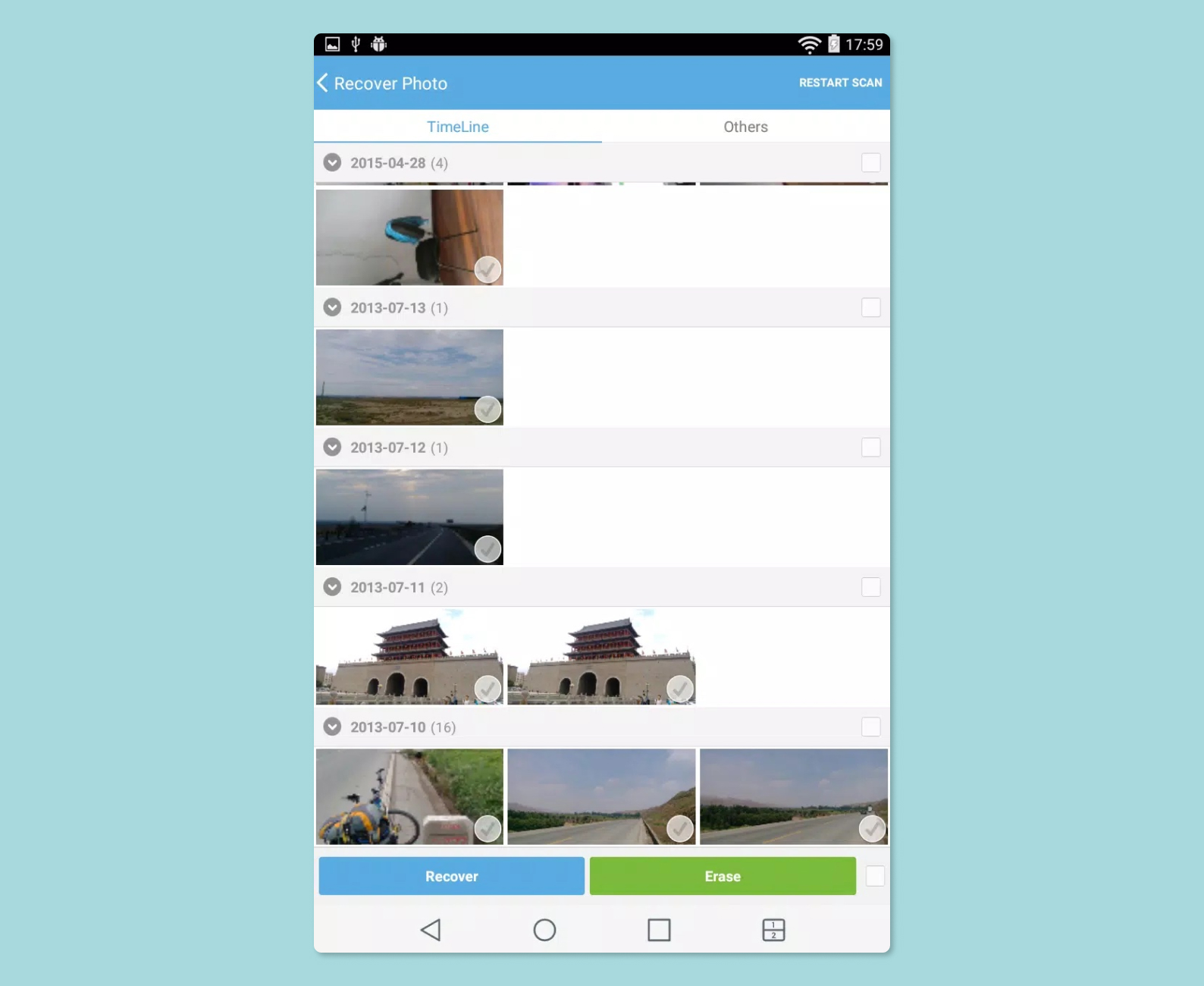
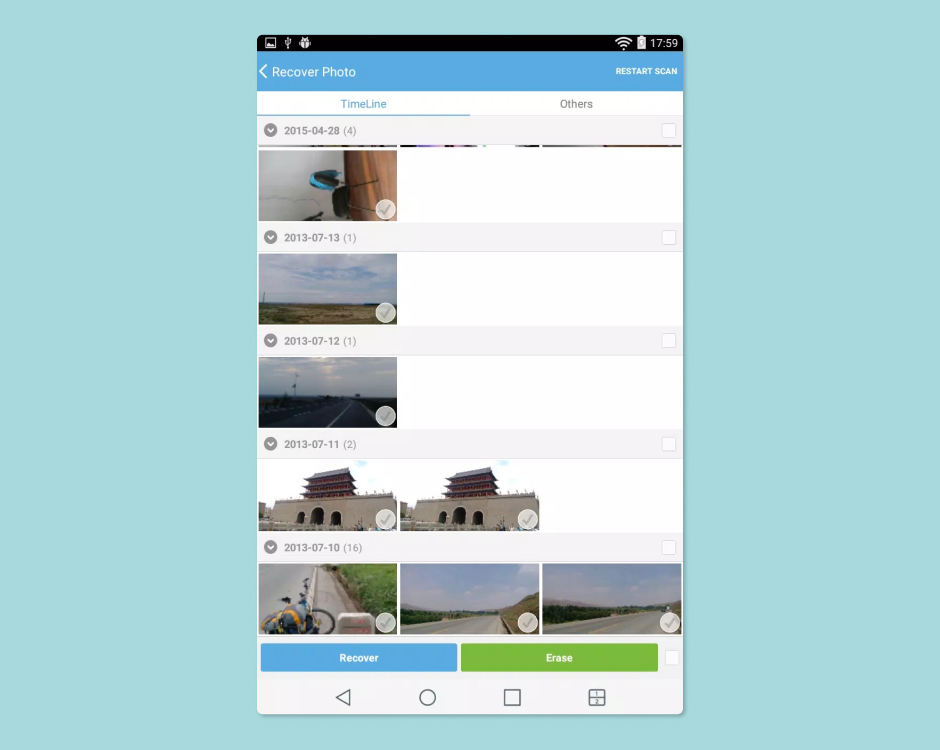
Однако даже наличие Root-прав не гарантирует восстановления всех утраченных файлов. К тому же не все приложения могут корректно работать на вашем конкретном Android-смартфоне.
Ранее мы рассказывали:

Инструкция. Как перенести всю информацию с Android на iPhone
Восстанавливаем фото с помощью ПК
Если вы хотите использовать для восстановления файлов ПК, то вам потребуется приложение, позволяющее сканировать любые подключенные внешние устройства, — например, Recuva, Dr.Fone Data Recovery for Android или Tenorshare Data Recovery.
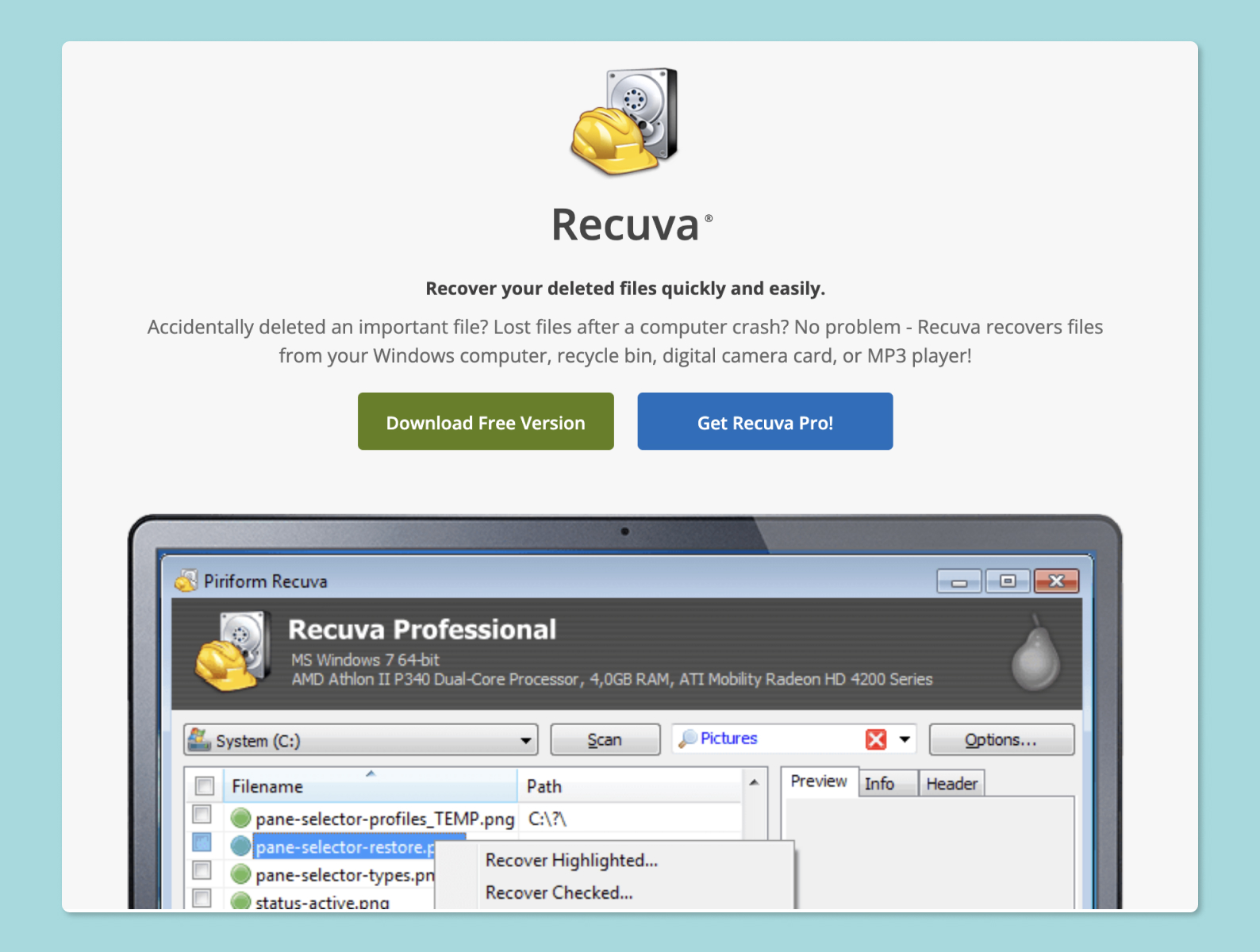
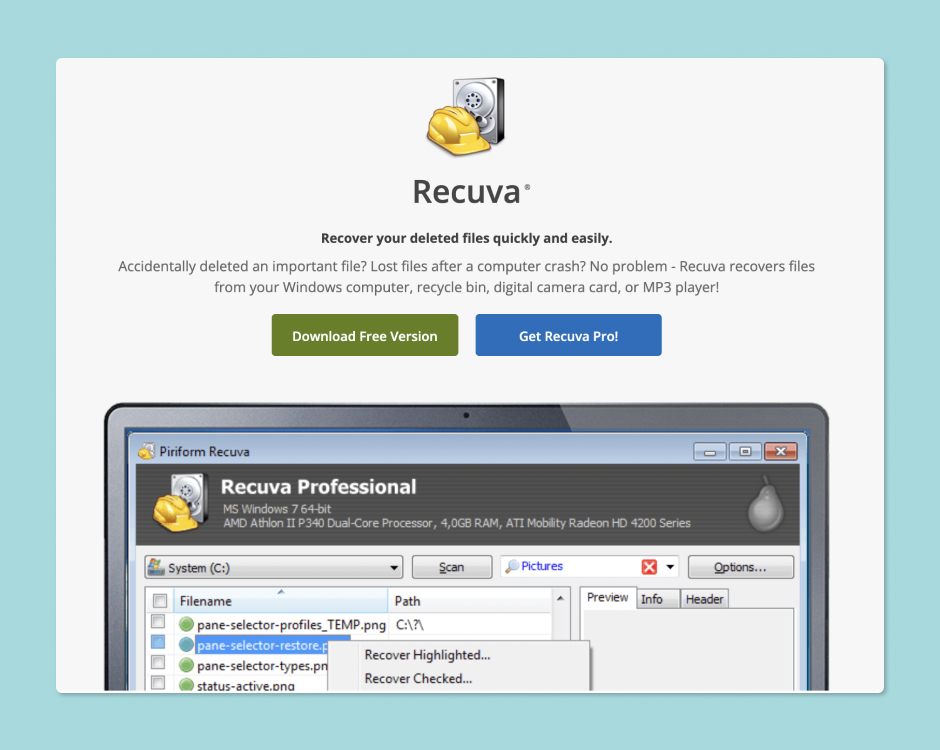
Их принципы работы тоже очень схожи: вам нужно установить одну из этих программ, подключить Android-смартфон к ПК и выбрать нужные типы файлов для сканирования. Если ваш телефон не имеет Root-доступа, часть фотографий может быть утеряна безвозвратно, но какие-то файлы могут быть восстановлены и без Root.
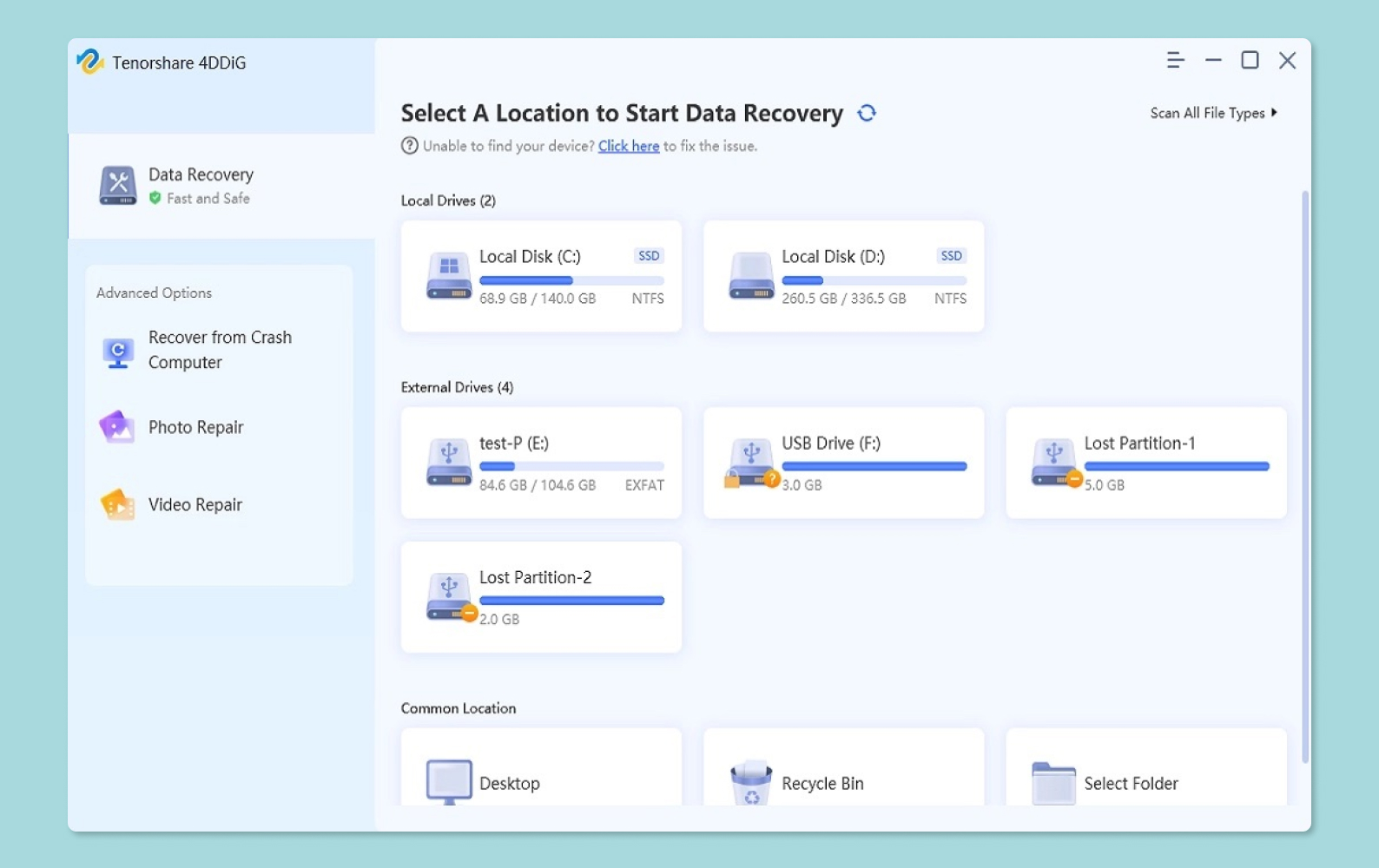
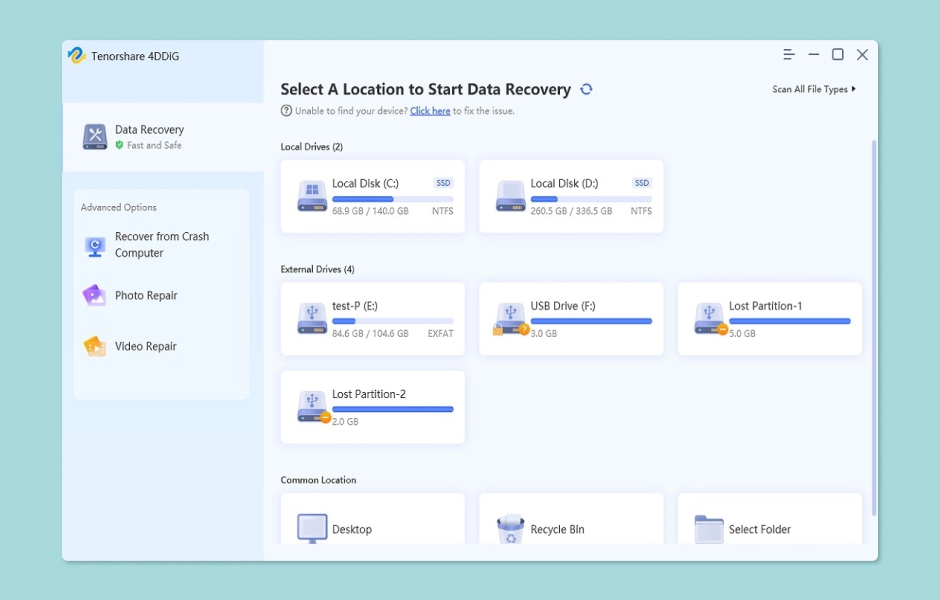
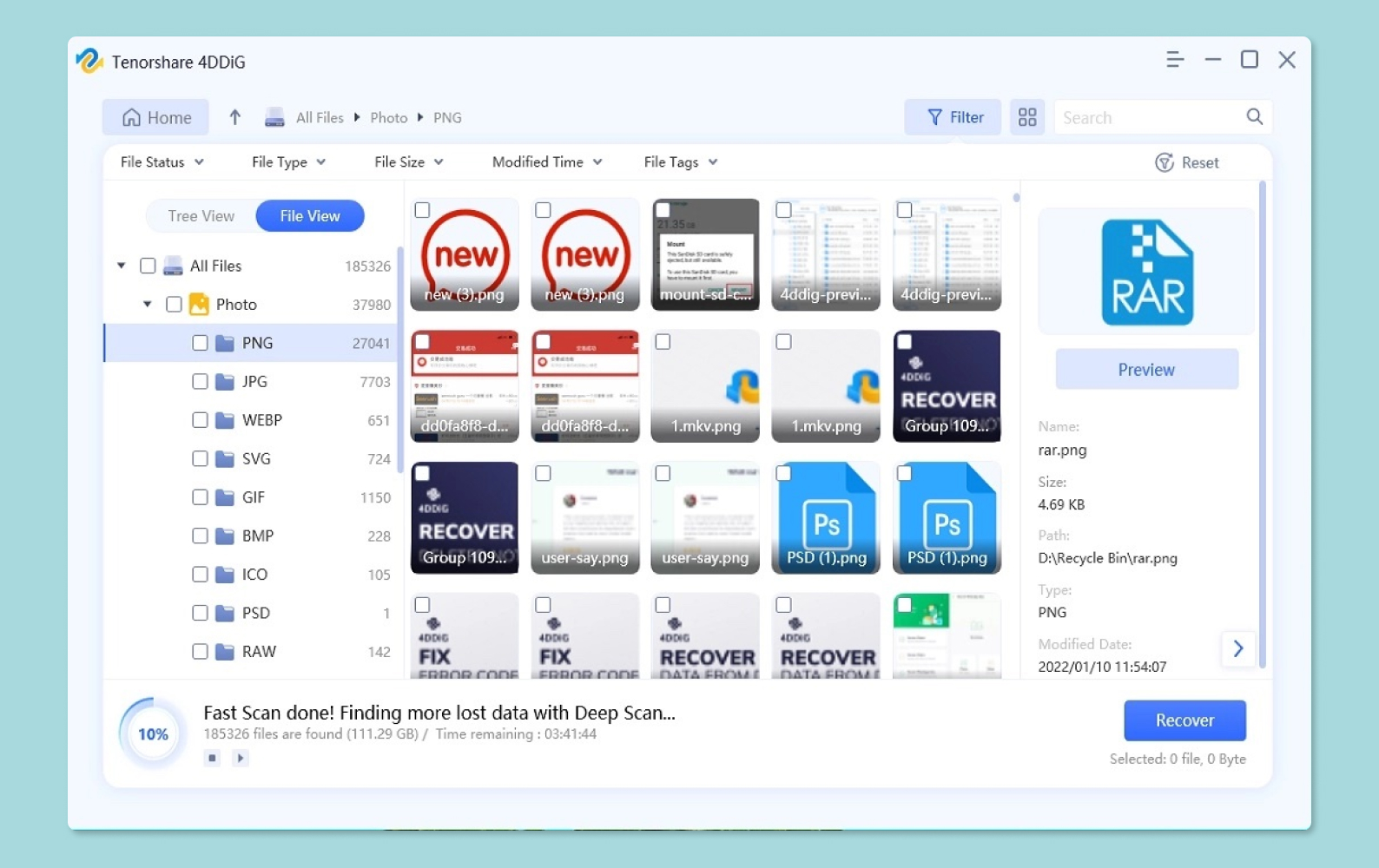
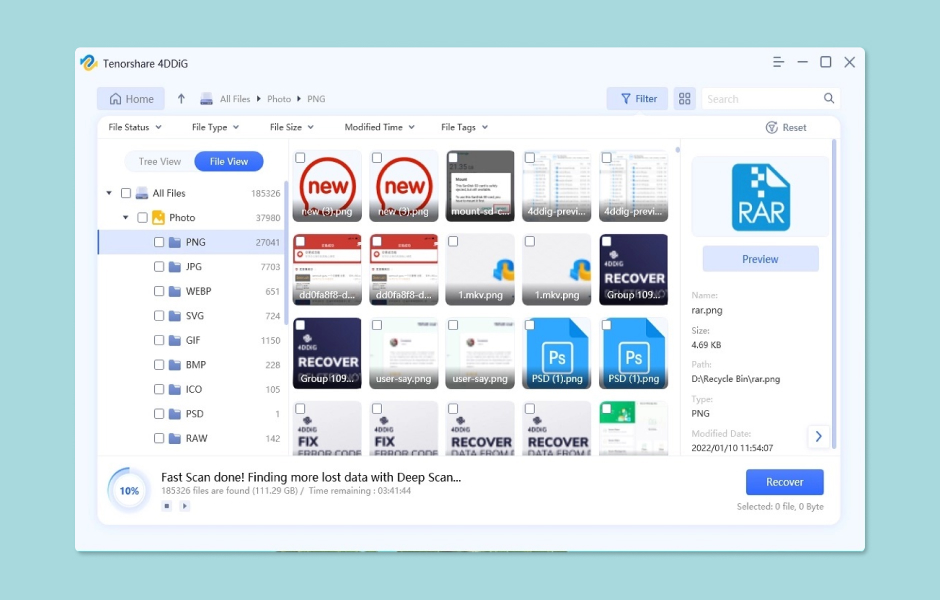
Увы, далеко не все Android-смартфоны корректно поддерживаются подобными приложениями. Среди них только Dr.Fone для Android имеет поддержку более 6000 Android-устройств.
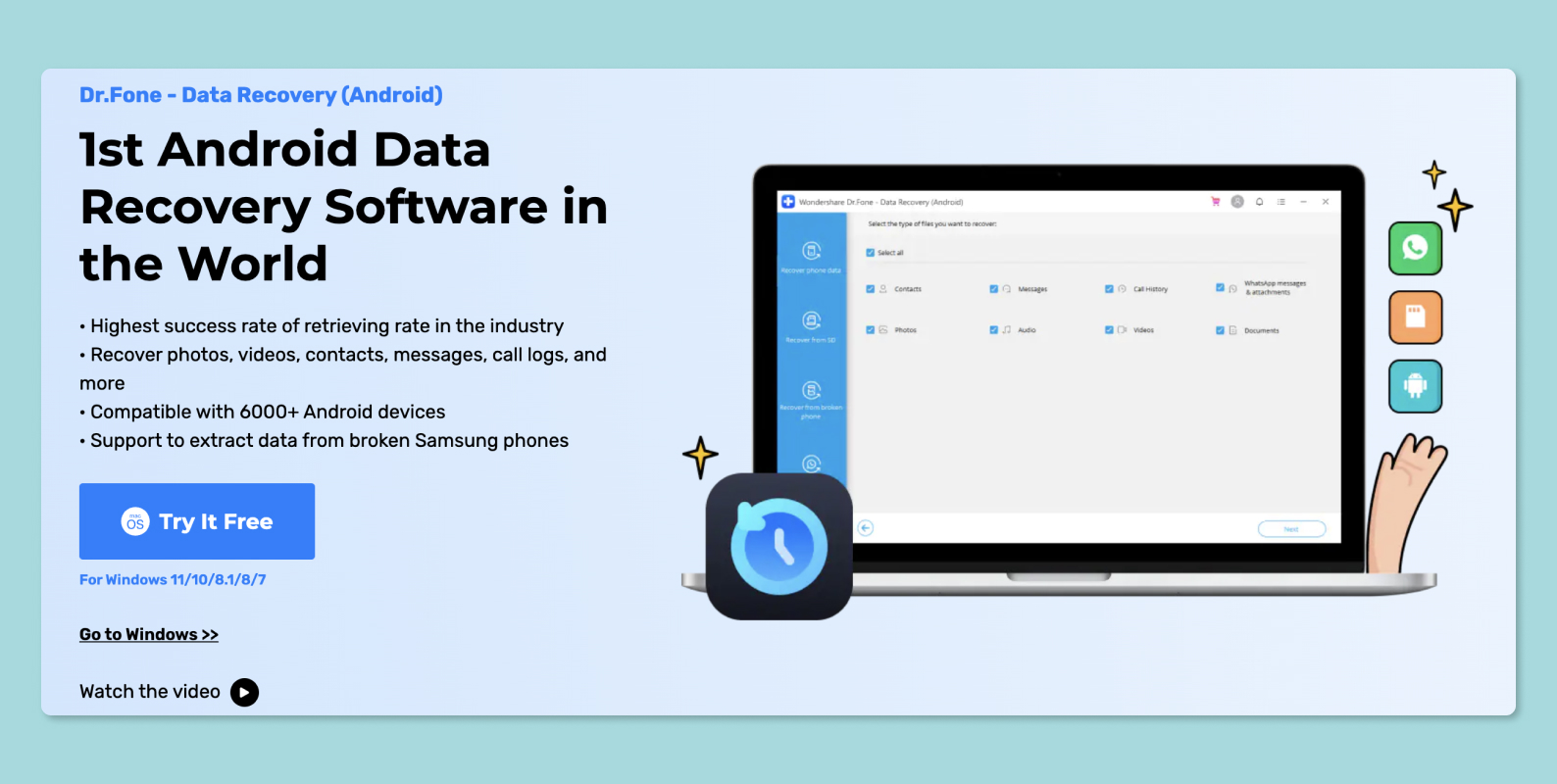
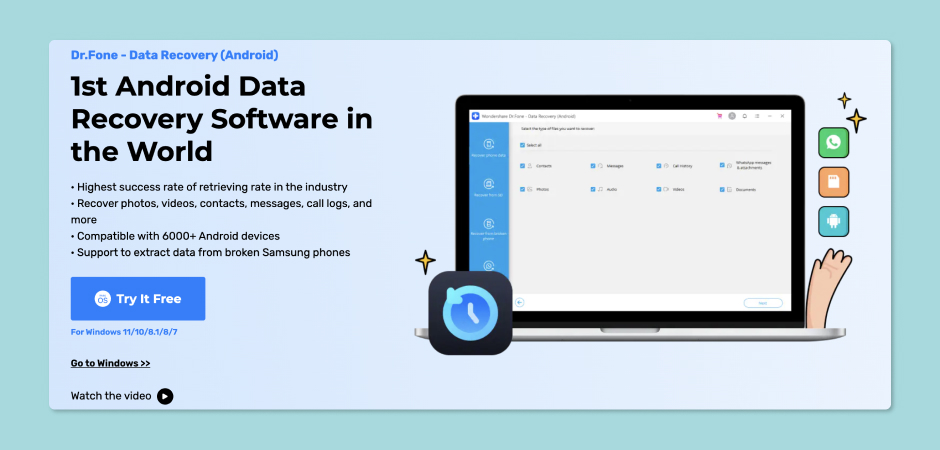
Ранее мы рассказывали:

Как настроить android-смартфон после покупки? Подробная инструкция
Что в итоге
Восстановление потерянных фотографий на Android-смартфонах — задача непростая, и не все способы можно назвать на 100% рабочими, потому что они сильно зависят от наличия Root-доступа на вашем смартфоне и конкретной модели устройства. Однако несколько полезных советов и рекомендаций мы все же можем вам дать.
- Всегда создавайте резервные копии. В большинстве современных смартфонов этот процесс максимально автоматизирован, поэтому вам не придется лишний раз возиться с настройками, а фотографии получится спасти, даже если ваш телефон будет перепрошит или сброшен до заводских настроек.
- Включите автоматическую синхронизацию фотографий с Google Фото или другими облачными сервисами. Это позволит вам получить доступ к удаленным фотографиям в любое время и вернуть их, если потребуется.
- Используйте проверенные приложения для восстановления данных. Не исключено, что часть фотографий получится восстановить даже без Root-доступа. Но, как мы уже писали выше, процесс сильно зависит от множества факторов.
- Не экспериментируйте с Root-правами, если не уверены в своей технической подкованности. Вместо восстановления фотографий на смартфоне вы всегда рискуете получить кирпич, который получится оживить только в сервисном центре.
Для восстановления фотографий после случайного удаления снимков подойдут облачные хранилища и резервные копии. Для частичного восстановления файлов после перепрошивки или сброса смартфона — специализированные приложения для ПК. Для полного восстановления изображения при отсутствии записанных поверх них новых снимков подойдут приложения для смартфонов и ПК, требующие предоставления Root-прав.
Теперь вы знаете, как восстановить удаленные фото на телефоне Андроид и как избежать случайного удаления файлов. Фотографируйте сколько хотите!
Любите делиться своим мнением о технике? Тогда напишите обзор товара в «Эльдоблоге» и получите до 1000 бонусов на новые покупки!





